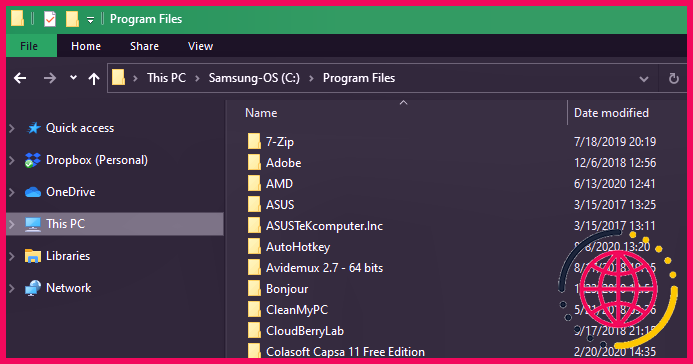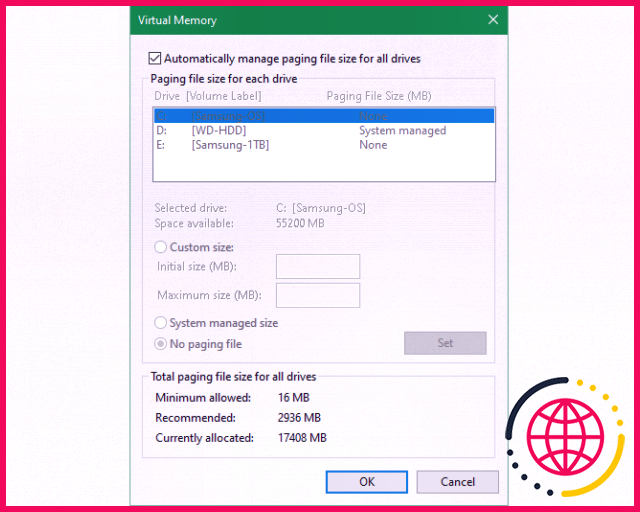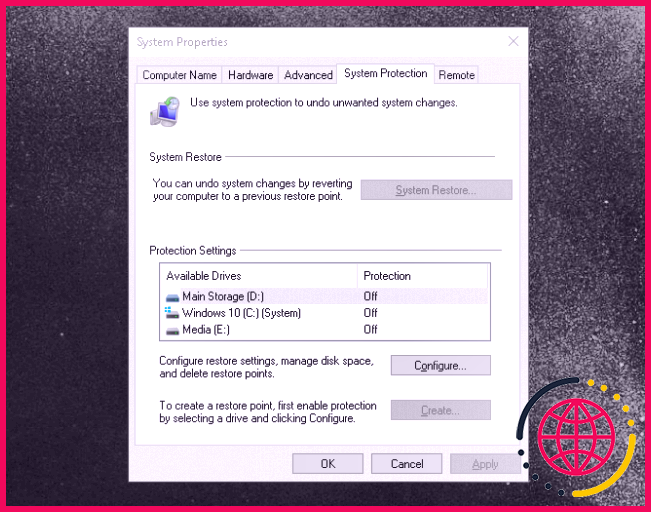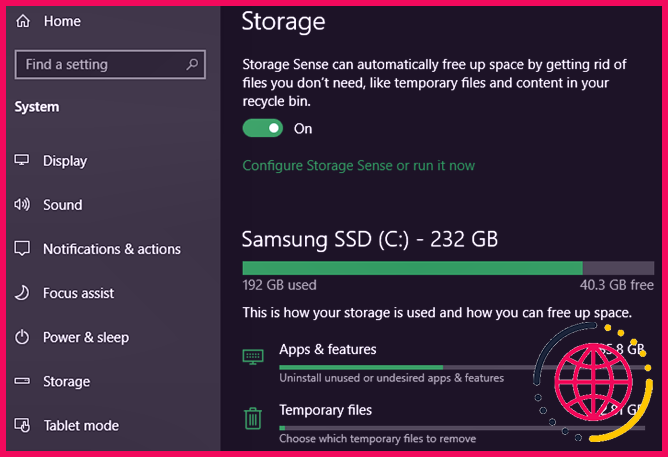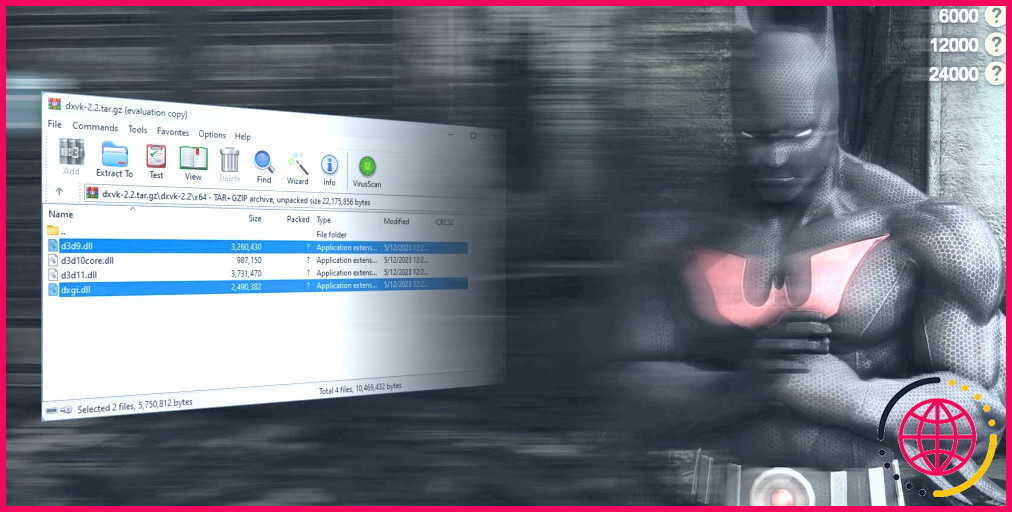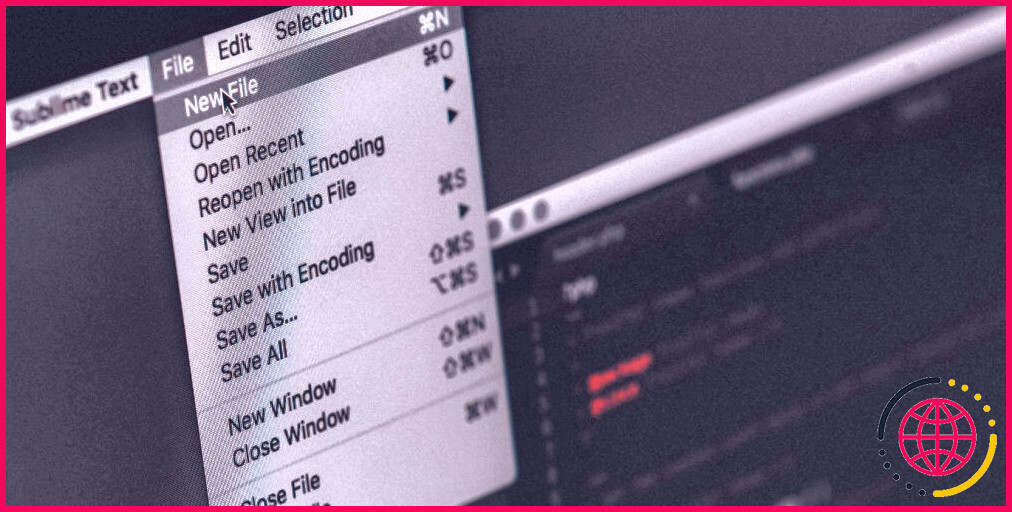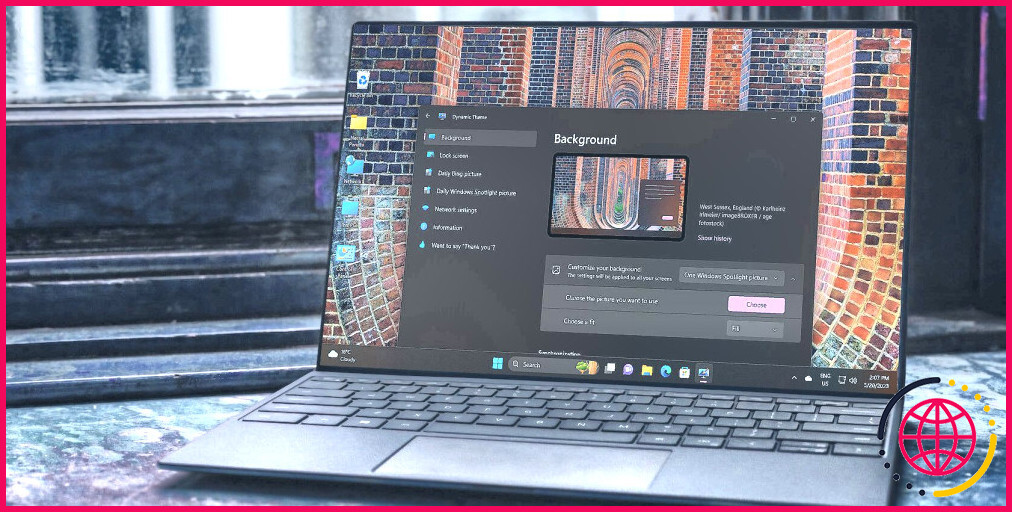7 Fichiers et dossiers Windows par défaut auxquels vous ne devriez jamais toucher.
En plus de vos données et dossiers personnels, le système d’exploitation Windows lui-même prend beaucoup de place sur votre système informatique. Avec un peu de recherche, vous pouvez trouver des caches Windows cachés qui sont sans risque à vider si vous avez besoin de racheter de la place.
Cependant, il existe de nombreuses autres données et dossiers par défaut de Windows que vous devez laisser de côté. Si vous les modifiez, vous risquez d’avoir un système imprévisible, de perdre des informations ou de subir d’autres conséquences défavorables. Parlons de certains endroits avec lesquels de nombreux clients ne devraient pas jouer lorsqu’ils naviguent dans le système de fichiers de Windows.
1. Fichiers de programmes et également Fichiers de programmes (x86).
Localisé à C : Program Files ainsi qu’à C : Program Files (x86)
.
Chaque fois que vous installez une application logicielle, vous ouvrez normalement un fichier EXE ainsi que vous exécutez un processus d’installation (sinon, vous utilisez une application mobile). Pendant ce temps, l’application produit un accès pour elle-même dans le dossier Program Files, inclut des valeurs de registre et effectue d’autres tâches dont elle a besoin pour fonctionner correctement sur votre système.
Ainsi, si vous allez directement dans le dossier Program Files, vous découvrirez des dossiers pour la majorité des programmes que vous avez effectivement montés. Tous les programmes installés ne conservent pas leurs informations ici, mais beaucoup le font.
À quelques rares exceptions près, vous ne devriez jamais avoir besoin de toucher aux données d’un programme dans ces dossiers. Elles contiennent des informations de configuration dont le programme a besoin pour fonctionner. Si vous commencez à les manipuler, vous risquez d’endommager une application et de devoir la réinstaller.
De plus, lorsque vous avez l’intention de désinstaller un logiciel, la méthode appropriée pour le faire est via Paramètres > Apps > Apps & ; & fonctions . Supprimer le dossier d’une application de Program Files n’élimine pas les diverses autres références à celle-ci sur votre système, de même qu’il ne s’agit donc pas d’une désinstallation ordonnée.
Si vous utilisez une version 32 bits de Windows, vous pouvez simplement installer une application logicielle 32 bits et vous n’aurez donc qu’un seul dossier Program Files . Sur les versions 64 bits de Windows, vous verrez un dossier supplémentaire Program Files (x86) . Votre ordinateur y stocke l’application logicielle 32 bits, tandis que les logiciels adaptés aux 64 bits entrent dans le dossier Program Files typique.
La seule raison pour laquelle vous devriez avoir à aller directement dans ces dossiers est de modifier manuellement des documents de configuration ou comparables, peut-être si un jeu ne fonctionne pas correctement.
2. System32
Localisé à C : Windows System32
Presque tout ce qui se trouve dans le dossier C : Windows pourrait faire partie de cette liste de contrôle, cependant le dossier System 32 mérite une attention unique. Il contient des milliers de documents DLL qui sont essentiels au bon fonctionnement de votre système informatique. En outre, il comprend des programmes système.
Certains exemples consistent en le service qui s’occupe de l’audio sur votre PC, des soumissions qui sont vitales pour démarrer dans Windows, des sources qui font que les polices s’affichent correctement, et aussi beaucoup plus. De plus, ce dossier contient des exécutables pour les programmes Windows par défaut. Par exemple, calc. exe lance la calculatrice, tandis que mspaint. exe lance Microsoft Paint.
Alors que beaucoup de gens n’auront jamais de bonne raison de visiter System32, ce dossier a été le sujet d’une blague de longue date sur le web. Certains individus aiment s’amuser avec les clients débutants ainsi que les informer que System32 est une infection, ou que sa suppression fera fonctionner leur ordinateur beaucoup plus rapidement.
Évidemment, étant donné que ce dossier est crucial pour le fonctionnement de Windows, le bricoler pourrait suggérer de devoir réinstaller Windows. Heureusement, la plupart du temps, vous ne pouvez pas supprimer System32 en un seul clic. Windows a en fait intégré un certain nombre de protections pour vous empêcher d’effacer des dossiers critiques. Nous avons examiné beaucoup plus attentivement System32, si cela vous intéresse.
3. Fichier de page web
Localisé à C : pagefile.sys (Notez que vous ne verrez pas ces données à moins que vous ne cliquiez sur l’onglet Voir dans l’Explorateur de fichiers, que vous sélectionniez Options >Voir , et que vous décochiez également Cacher les données du système d’exploitation protégées . Nous ne suggérons pas de faire cela, cependant).
La mémoire d’accès aléatoire, ou RAM, à l’intérieur de votre système informatique est chargée de conserver brièvement les programmes ouverts. Lorsque vous ouvrez une instance de Microsoft Word, par exemple, elle est placée dans la RAM pour un accès rapide. C’est pourquoi avoir beaucoup plus de RAM vous permet d’exécuter de nombreux programmes simultanément (consultez notre aperçu de la RAM pour beaucoup plus de détails de fond).
Si votre RAM physique commence à se remplir, Windows utilise ce que l’on appelle un fichier de données de page web ou swap. Il s’agit d’une partie dédiée de votre disque de stockage qui imite la RAM. Si vous avez suffisamment de RAM sur votre ordinateur, vous ne devez que rarement voir les données de la page web prendre effet.
Cependant, dépendre souvent des documents de la page aura certainement un impact sur l’efficacité, car les lecteurs de stockage sont beaucoup plus lents que la RAM (spécifiquement si vous avez un disque dur plus lent plutôt qu’un lecteur à semi-conducteurs moderne).
Si vous lancez un scan pour voir ce qui prend de la place sur votre ordinateur, les possibilités sont que le fichier de page web utilise de nombreux gigaoctets. Vous pourriez être tenté de le désactiver pour gagner de la place, mais ce n’est pas un excellent concept. Sans fichier de page web, lorsque votre RAM atteint son maximum, les programmes peuvent commencer à planter au lieu d’échanger dans cette mémoire supplémentaire.
Windows vous permet de gérer votre mémoire virtuelle si vous le devez, mais beaucoup de gens ont besoin de laisser le système d’exploitation gérer cela instantanément. Si vous avez obtenu des problèmes de mémoire avec votre machine, vous pouvez libérer de la RAM sur votre ordinateur, cependant le service correct est d’ajouter encore plus de RAM à votre système.
4. Informations sur le volume du système.
Localisé à C : Informations sur le volume du système (Ceci est également caché si Cacher les documents du système en cours d’exécution protégés est coché.)
Autre dossier énorme qui n’a pas d’objectif apparent, le dossier System Volume Information contient en fait de nombreuses fonctions vitales de Windows. En fait, lorsque vous essayez d’y accéder, Windows vous donne une erreur Access Denied .
Ce dossier est constitué des facteurs de restauration du système que votre système informatique développe afin que vous puissiez faire un saut dans le temps pour annuler les changements. Pour diminuer la taille de ce dossier, vous pouvez taper Point de restauration dans le menu Démarrer et cliquer sur Créer un point de restauration . Dans cette fenêtre, cliquez sur votre C : lecteur ainsi que sur Configurer .
Vous pouvez faire glisser la barre Max Usage vers un total haut particulier pour diminuer l’espace que System Restore utilise, mais attention, cela diminue vos alternatives si vous devez faire une réparation dans le futur.
En dehors des facteurs de restauration, les informations sur le volume système consistent également en des données que Windows utilise pour indexer vos lecteurs. Sans cela, les recherches qui prennent une fraction de seconde seraient ralenties. Il contient également la solution Volume Shadow Copy qui est nécessaire pour les sauvegardes de fichiers.
Comme d’autres dossiers essentiels, vous devez rester à l’écart de celui-ci. N’essayez pas d’y accéder ou d’y apporter des modifications – Windows a besoin de son contenu pour une efficacité saine et équilibrée ainsi qu’il n’y a aucun facteur pour vous de le modifier.
5. WinSxS
Situé à l’emplacement C : NWindows NWinSxS
.
WinSxS est l’abréviation de Windows Side By Side et a également été développé en réaction à un problème qui rendait pénible la collaboration avec les variations de Windows 9x. Le terme familier « DLL Hell » explique les problèmes qui surviennent lorsque la collection de liens vibrants (DLL) soumet un problème, une réplique ou une rupture.
Pour réparer cela, Microsoft a commencé à utiliser le dossier WinSxS pour accumuler de nombreuses versions de chaque DLL et également les emballer à la demande lorsque Windows exécute un programme. Cela améliore la compatibilité, par exemple lorsqu’un programme a besoin de l’accessibilité à une ancienne DLL qui n’est plus une composante de Windows.
Plus vous utilisez Windows longtemps, plus ce dossier s’agrandit. Comme vous pouvez le penser, essayer de choisir des documents à supprimer de ce dossier est un concept négatif. Vous ne devriez jamais avant visiter ce dossier directement ; au lieu de cela, faites usage du dispositif Disk Cleanup dans le cadre d’une routine de nettoyage holistique de Windows pour nettoyer les données inutiles.
6. D3DSCache
Situé à C : N- Utilisateurs N- AppData N – Local
Nous terminons par un dossier qui n’est pas aussi crucial pour les tâches du système d’exploitation que les précédents, mais qui mérite tout de même d’être signalé car beaucoup de gens se demandent ce que c’est. D3DSCache est un dossier qui contient des informations mises en cache pour l’API Direct3D de Microsoft.
Il s’agit de DirectX, qui est utilisé pour les graphiques présents dans les jeux vidéo ainsi que dans d’autres applications logicielles de grande envergure sur le plan esthétique. Vous ne devriez pas avoir besoin de toucher aux documents qu’il contient dans des situations typiques, et ils ne prennent que quelques mégaoctets. Néanmoins, si vous rencontrez des collisions de jeu liées aux fichiers graphiques, la suppression de ce cache peut être une action utile.
7. RUXIM
Localisé à C : Program Files RUXIM
RUXIM, ou » Reusable UX Integration Manager « , est un dossier qui contient un certain nombre d’exécutables. Ceux-ci, selon la page Microsoft’s Windows 10 needed Windows diagnostic events as well as areas , sont principalement des processus de collecte d’informations. La page explique les différents processus, en précisant que ‘Les informations accumulées à cette occasion sont utilisées pour aider à maintenir Windows approximativement à jour.’
Bien que ce ne soit pas un dossier critique pour la mission comme quelques-uns des dossiers ci-dessus, il n’y a toujours pas de facteur pour y toucher. Les fichiers à l’intérieur aident Windows Update à fonctionner efficacement, ce qui, avec un peu de chance, vous aidera à éviter tout type de faux pas avec les mises à jour à l’avenir.
Ne touchez pas à ces dossiers système
Windows garde un grand nombre de ses dossiers cachés pour un facteur. Le client moyen n’a aucune sorte de facteur pour toucher ces sources directement, car Windows fournit des moyens de les manipuler qui ne risquent pas d’endommager votre système.
Lorsque vous voyez un fichier dans un dossier surprise que vous ne connaissez pas, il est préférable de le chercher d’abord sur Google pour ne pas finir par détruire votre système. Ne négligez pas non plus de faire des sauvegardes de routine, afin de pouvoir récupérer vos informations si jamais quelque chose avant mal tourné.